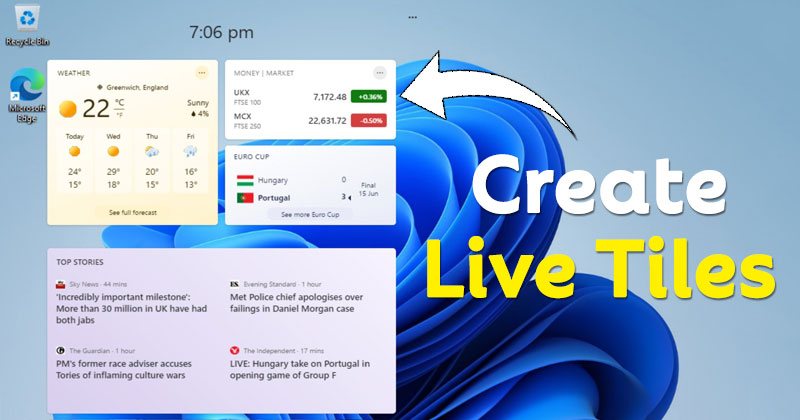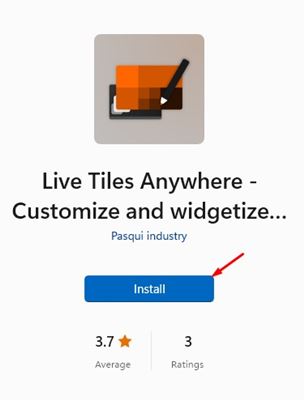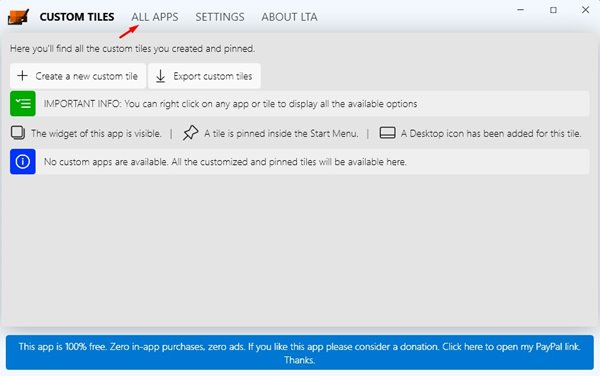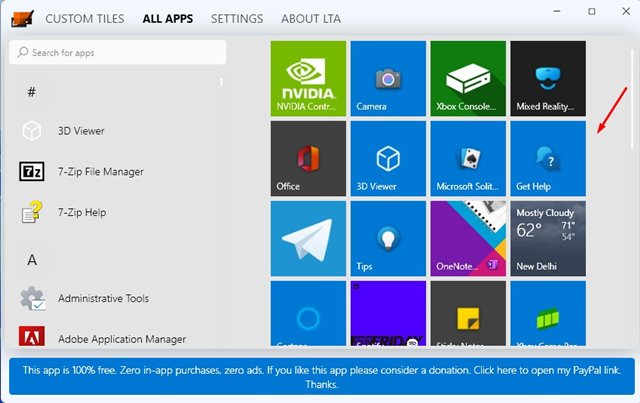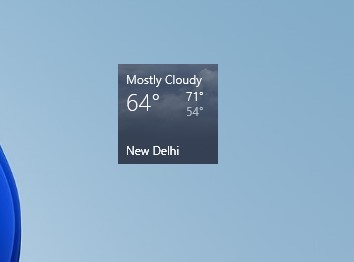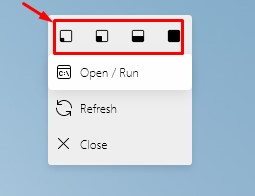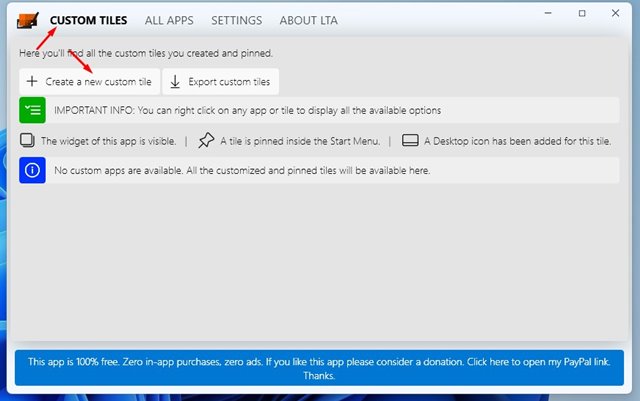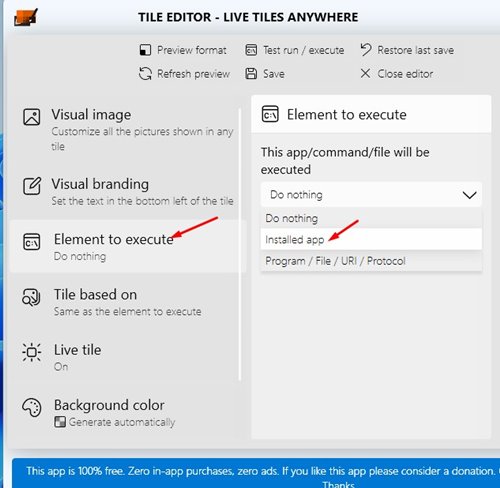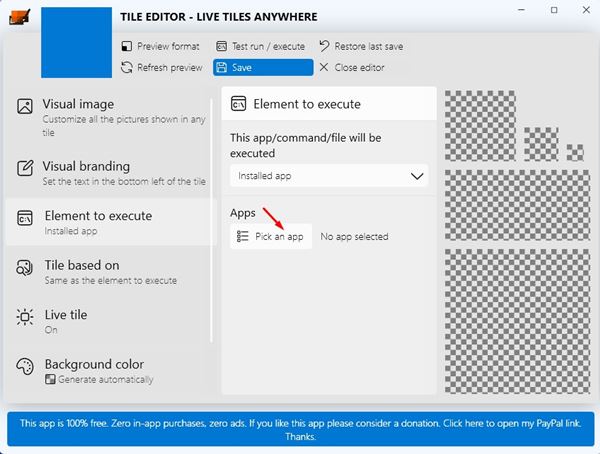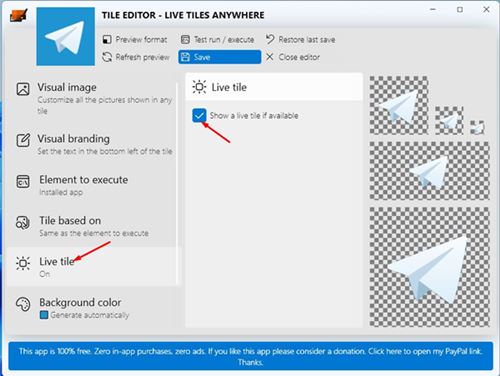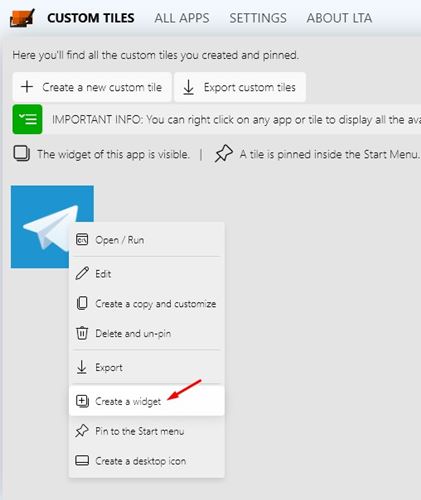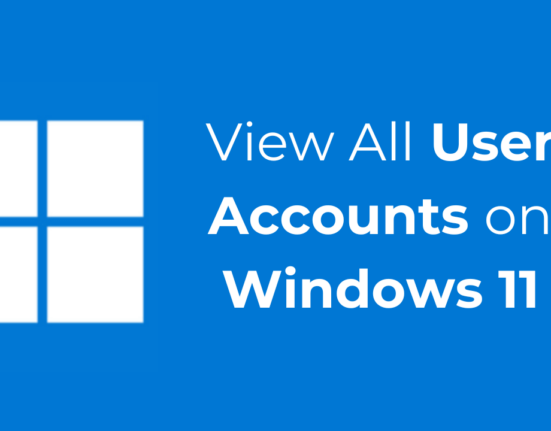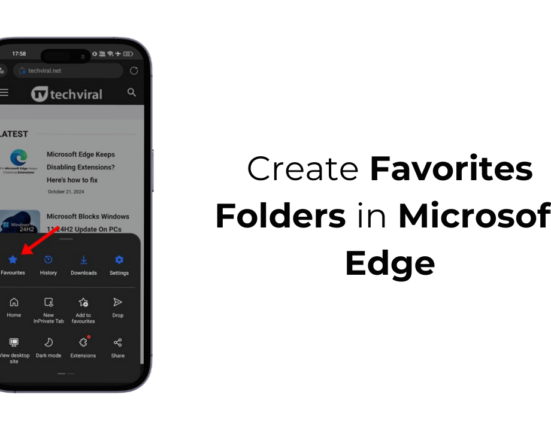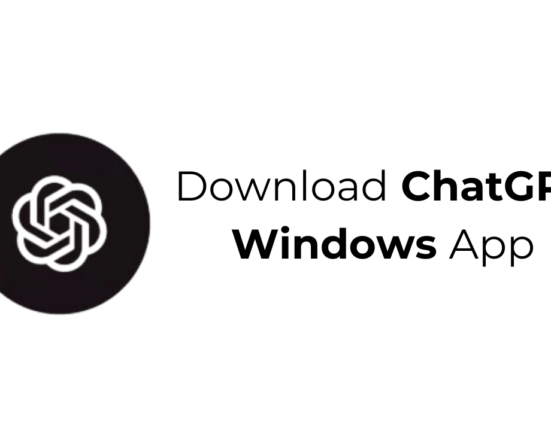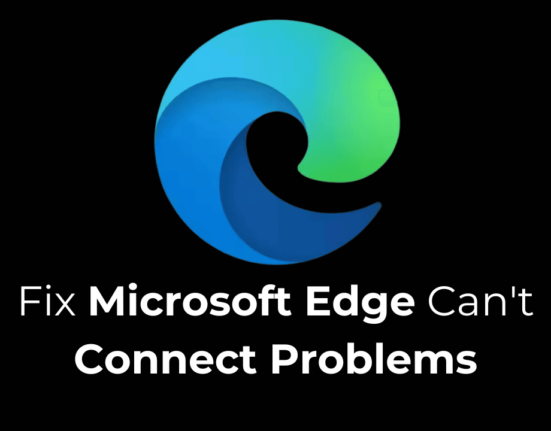Еще в Windows 10 Microsoft представила новую визуальную функцию под названием «Живые плитки». Если вы не знаете, живые плитки — это иногда вращающиеся квадраты, представляющие собой ссылки для запуска определенных программ.
Например, у вас могут быть живые плитки для погоды, новостей и т. д. При нажатии на живые плитки запустится исходное приложение или вы перенаправитесь на официальную веб-страницу. Живые плитки были очень полезны и выглядели великолепно, но они предназначены не для всех.
Сообщалось, что живые плитки снижают производительность ПК. Если вы используете ПК высокого класса, вы не заметите разницы в производительности, но она серьезно влияет на производительность компьютеров/ноутбуков среднего класса.
По этой причине Microsoft решила полностью отказаться от живых плиток в Windows 11. В качестве замены Windows 11 представила новое, современное, центрированное меню «Пуск». Однако люди, которые активно использовали живые плитки, могут быть недовольны этими изменениями и захотят вернуть живые плитки в Windows 11.
Итак, если вы использовали Live Tiles в Windows 10 и хотите получить ту же функцию в новой Windows 11, вы читаете правильное руководство. В этой статье мы поделимся пошаговым руководством по установке живых плиток в Windows 11. Давайте проверим.
Действия по созданию живых плиток в Windows 11
Чтобы получить Live Tiles в Windows 11, мы будем использовать стороннее приложение, известное как Live Tiles Anywhere. Приложение добавляет функциональность Live Tiles в вашу операционную систему Windows 11. Итак, давайте проверим.
1. Прежде всего, откройте Microsoft Store на своем Windows 11 и найдите Live Tiles Anywhere. Либо нажмите на этот связь , чтобы открыть страницу приложения непосредственно в Microsoft Store.
2. Теперь на странице со списком приложений в Microsoft Store нажмите кнопку Установить, как показано ниже.
3. Теперь подождите, пока программа загрузится и установится в вашей системе. После установки откройте приложение и нажмите кнопку Все приложения вверху.
4. На следующем экране вы найдете все установленные вами приложения. Щелкните приложение правой кнопкой мыши и выберите параметр Создать виджет .
5. Это создаст виджет живой плитки на вашем рабочем столе. Вы можете переместить плитку в любое место с помощью курсора мыши.
6. Щелкните виджет правой кнопкой мыши и выберите один из четырех размеров.
Вот и все! Вы сделали. Вот как можно создавать живые плитки в Windows 11.
Как создать собственную живую плитку в Windows 11
Что ж, если вы пытаетесь создать живую плитку для приложения, которое не отображается на панели приложений, вам необходимо создать новую пользовательскую плитку.
1. Прежде всего нажмите кнопку Создать новую пользовательскую плитку.
2. На левой панели выберите раздел Элемент для выполнения. Выберите установленное приложение в разделе Это приложение/команда/файл будет выполнено справа.
3. Затем нажмите кнопку Выбрать приложение, как показано ниже.
4. Теперь выберите приложение, для которого вы хотите создать живые плитки.
5. Теперь нажмите Живая плитка на левой панели. Справа включите параметр «Показывать живую плитку, если она доступна». После этого нажмите кнопку Сохранить, как показано ниже.
6. Это создаст пользовательскую живую плитку. Теперь щелкните правой кнопкой мыши плитку и выберите параметр Создать виджет .
Вот и все! Вы сделали. Вот как вы можете создавать собственные живые плитки в Windows 11.
Живые плитки в Windows 10 раньше были отличной функцией, но она потерпела полный провал. Поддержки и любви со стороны пользователей оно не получило. Однако многие пользователи по-прежнему использовали живые плитки. Вы можете использовать это приложение для создания живых плиток для наиболее часто используемых приложений, таких как «Ваш телефон», WhatsApp и т. д. Надеюсь, эта статья вам помогла! Пожалуйста, поделитесь этим со своими друзьями.